URLをクリップボードにコピーしました
シェア用URL:https://faq2.epson.jp/web/Detail.aspx?id=52564
| |
最終更新日 2021/01/27 |
FAQ番号:52564 |

|
TM-m30 の EpsonNet Config で IP アドレスを設定する
|
|
プリンターの IP アドレスを固定に設定する方法を知りたい。
|

|
-
-
TM-m30 の ネットワーク設定を、EpsonNet Config( Web バージョン )の画面で変更する( IP アドレスの固定 )
方法は以下手順をご覧ください。

- EpsonNetConfig : Web バージョンの表示方法についてはこちらから、TM-m30 の
詳細取扱説明書を入手して、取説内容をご確認ください。

EpsonNet Config ( Web バージョン ) 画面での IP アドレス変更手順
1 EpsonNet Config( Web バージョン )を表示します。
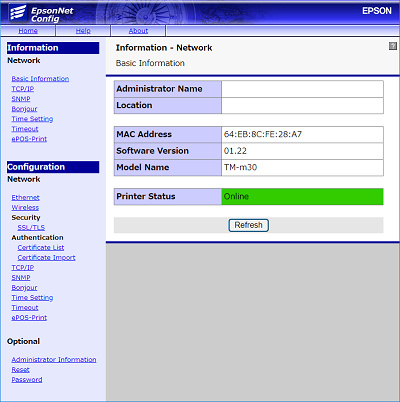
2 左側メニューの [ Configuration ] 内リンク "TCP/IP" をクリックしてください。
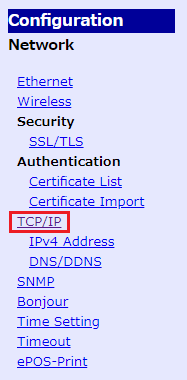
3 右側に表示された [ Acquiring the IP Address ] の "Auto" を "Manual" に変更します。
続けて "IP Address" などのネットワーク情報を変更します。
変更の後 [ Send ] ボタンを押してください。
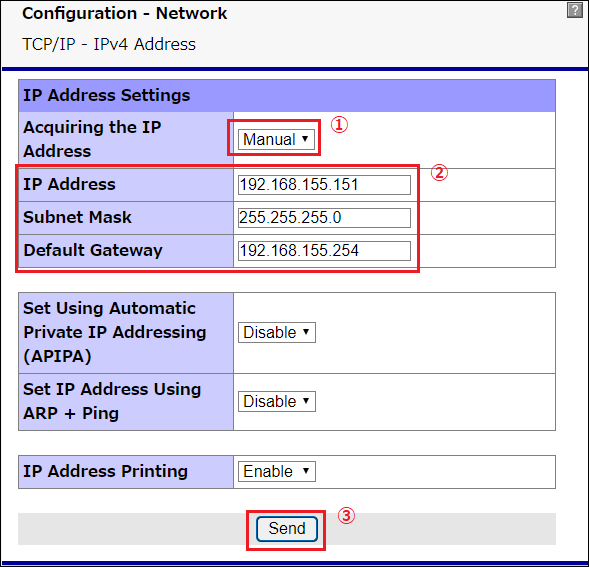
4 次画面で "Configurations sent." と表示される通り、変更した設定情報が
プリンター本体に送信されました。
続けて、送信した設定を有効にするために [ Reset ] ボタンを押すか、
プリンター本体の電源スイッチを操作して、電源の再投入をしてください。
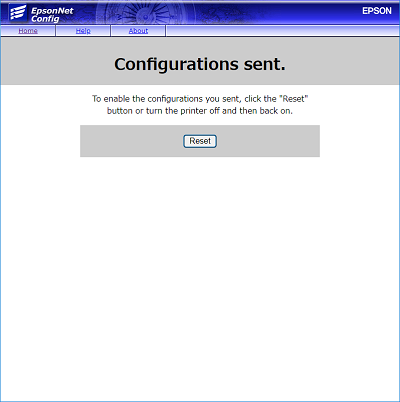
5 [ Reset ] ボタンを押した場合、"Please wait." と表示されます。
なお、ブラウザーのアドレスバーにある IP アドレスを変更した IP アドレスへと自動的に
( 新しい画面へと )切り換える動作はしません。ブラウザーの画面は閉じてください。
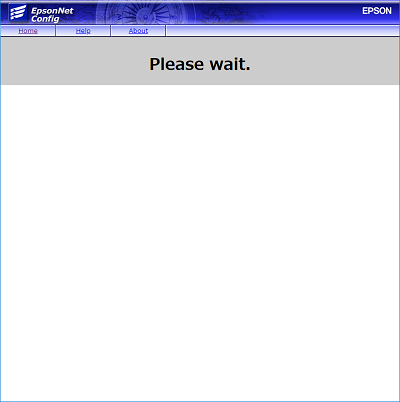
6 プリンターの起動が完了( プリンター本体の電源 LED のみが点灯している状態 )
したことを確認し、変更した固定 IP アドレスをブラウザーのアドレスバーに入力します。

7 EpsonNet Configが表示されるかを確認してください。
なお [ Information ] 内のリンク "TCP/IP" をクリックすると現在の設定値を確認できます。
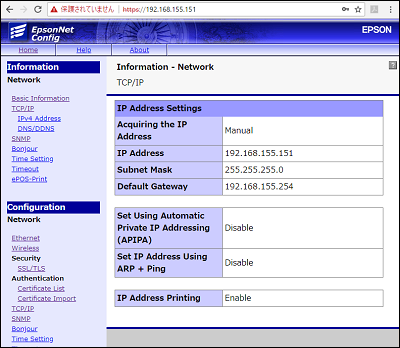


TM-m30 の工場出荷時の設定では、DHCP サーバーによって付与された IP アドレスが
設定されるようになっています。
DHCP が有効の場合には、割り振られた IP アドレスがプリンターの電源投入後に印刷されます。

|